Usuń wirusa ODIN (Poprawiony poradnik) - Ostatnia aktualizacja, paź 2016
Instrukcja usuwania wirusa ODIN
Czym jest ODIN ransomware virus?
Czy jest jaki sposob na unikniecie wirusa ODIN?
Wirus ODIN to po prostu kolejny wariant oprogramowania Locky ransomware. Tego typu oprogramowanie malware posiada taka nazwe dzieki rozszerzeniu ktore dodaje do kolejnych plikow – .odin ktore szyfruje. Oryginalny wirus nieustannie rozpowszechnia sie w wirtualnej spolecznosci i sieje terror wsrod kolejnych uzytkownikow, nalezy byc uwaznym i nie dac sie nabrac na zadna sztuczke serwowana przez wirusy. Mimo tego ze samodzielnie usuniecie oprogramowania nie jest zbut trudne, to warto zwrocic uwage na rtudnosc odszyfrowania zaszyfrowanych plikow, biorac pod uwage trudnosci juz na etapie problemow z oprogramowaniem Locky. Nawet jesli nasza rada pojawila sie troche za pozno i to oprogramowanie juz znalazlo sie na twoim komputerze to nie possawaj sie. Po pierwsze wazne bedzie dokladne usuniecie wszystkich plikow zwiazanych z oprogramowaniem ODIN z twojego komputera, tak aby mozna bylo odzyskac pliki.

Wyglada na to ze sukces oprogramowania Locky przerosl oczekiwania autorow oprogramowania i zdecydowali sie na kontynuacje dzialanosic niebezpiecznego oprogramowania na dluzej. Odkad pojawila sie pierwsza wersja oprogramowania w lutym swiat zdolal juz poznac kilka jego wersji jak na przyklad Zepto. Hakerzy po czasie ulegli modzie na nazywanie swoich wyrobow tak aby kojarzyly sie z bohaterami filmow, czy tez postaciami fikcyjnymi. Zdecydowali sie zglebic temat mitologi greckiej i tak powstala aplikacja zwana Odin – ne czesc postaci z mitologi. Wirus wydaje sie byc nieco przytlaczajacy – korzysta kodu szyfrowania RSA-2048 oraz AES-CBC 256 do szyfrowania personalnych plikow. Odkad system szyfrowania opiera sie na zalozeniach matematycznych tym trudniej uzytkownikow zgadnac unikalny klucz dostepu do oprogramowania i samodzielnie odszyfrowac swoje pliki.
Co wiecej, aby generowac jeszcze wiecej problemow, oprogramowanie ODIN posiada dosc znaczne spektrum jezeli chodzi o rozszerzenia wirusow. Wirus stara sie aby jak najwieksza liczba plikow zyskala rozszerzenie .odin – zwieksza to prawdopodobienstwo tego ze ktorys plik byl wazny i bedziemy zainteresowani jego wykupieniem. Dodatkowo po zakonczeniu szyfrowania plikow uzytkownik widzi pozostawione przez wirusa pliki: _HOWDO_text.html, _HOWDO_text.html oraz kolejny plik o tej samej nazwie.
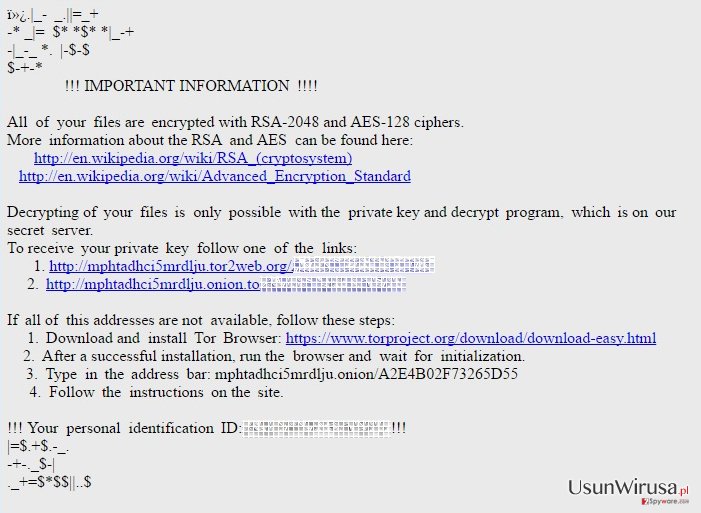
Podobnie jak jego poprzednik, oprogramowanie ODIN prosi o wplacenie grzywny poprzez przegladarke TOR. Po oplaceniu naleznosci zaklada sie ze autorzy oprogramowania przysla specjalny kod do odblokowania plikow. Nie daj sie zwiesc, jest to prosty sposob na wyludzenie duzych kwot od uzytkownikow celem odzyskania plikow. Lepiej bedzie jezeli skorzystasz z pomocy oprogramowania FortectIntego do skutecznego wykrycia i usuniecia pasozytow z twojego komputera.
Tendencje do inwacji komputera poprzez oprogramowanie ramsomware
Wysoko prawdopodobne jest to ze wirus moze chceic przejac kontrole nad twoim urzadzeniem poprzez zainfekowane wiadomosci email. Jest to dosc popularna strategia i niestety wydaje sie byc dosc skuteczna. Po otrzymaniu wiadomosci email z podejrzanym naglowkiem uzytkownicy dosc czesto daja sie poniesc ciekawosci i niesteyt otwieraja tego typu wiadomosci wraz z zalacznikami. Nastepnie pozostaje tylko kwestia czasu jak szybko oprogramowanie przedostanie sie do komputera. Dodatkowo, niektore wersje oprogramowania Odin moga byc wyposazone w exploity ktore moga w znacznym stopniu infekowac twoj komputer. Jezeli nie chcesz korzystac z tego typu plikow to dobrze bedzie jezeli zabezpieczysz swoj komputer z pomoca oprogramowania antyszpiegujacego.
Kroki usuwania oprogramowania ODIN
Odkad masz do czynienia ze skomplikowanym oprogramowaniem, które jest w tsanie zaszyfrowac twoje pliki to nie polecamy ci usuwania ich wszystkich manualnie. Dobrze bedzie jezeli skorzystasz z pomocy profesjonalnej aplikacji do usuwania oprogramowania. Istnieje kilka z nich, ktore sa w stanie z powodzeniem poradzic sobie z tego typu oprogramowaniem wirusowym, ze swojej strony polecamy: FortectIntego, SpyHunter 5Combo Cleaner lub tez Malwarebytes. Zaraz po usunieciu zlosliwego oprogramowania mozesz pomyslec o odzyskaniu swoich danych. Dlatego tez ponizej prezentujemy ci kilka sugestii z ktorych mozes skorzystac. Jednakze zauwaz ze najpierw powinienes skutecznie pozbyc sie oprogramowania ODIN i postarac sie odkodowac swoje pliki. W przeciwnym razie jezeli nie usuniesz oprogramowania Odin, program moze ponownie zaszyfrowac twoje pliki.
Instrukcja ręcznego usuwania wirusa ODIN
Ransomware: ręczne usuwanie ransomware w Trybie awaryjnym
Ważne! →
Przewodnik ręcznego usuwania może być zbyt skomplikowany dla zwykłych użytkowników komputerów. Przeprowadzenie go w sposób prawidłowy wymaga zaawansowanej wiedzy z zakresu informatyki (jeśli ważne pliki systemowe zostaną usunięte lub uszkodzone, może to skutkować uszkodzeniem całego systemu Windows) i może zająć wiele godzin. Dlatego też zdecydowanie zalecamy skorzystanie z automatycznej metody przedstawionej wyżej.
Krok 1. Przejdź do trybu awaryjnego z obsługą sieci
Ręczne usuwanie malware powinno być wykonywane w Trybie awaryjnym.
Windows 7 / Vista / XP
- Kliknij Start > Zamknij > Uruchom ponownie > OK.
- Kiedy twój komputer stanie się aktywny, zacznij naciskać przycisk F8 (jeśli to nie zadziała, spróbuj F2, F12, Del, itp. – wszystko zależy od modelu płyty głównej) wiele razy, aż zobaczysz okno Zaawansowane opcje rozruchu.
- Wybierz z listy opcję Tryb awaryjny z obsługą sieci.

Windows 10 / Windows 8
- Kliknij prawym przyciskiem myszy przycisk Start i wybierz Ustawienia.

- Przewiń w dół i wybierz Aktualizacja i zabezpieczenia.

- Wybierz Odzyskiwanie po lewej stronie okna.
- Teraz przewiń w dół i znajdź sekcję Zaawansowane uruchamianie.
- Kliknij Uruchom ponownie teraz.

- Wybierz Rozwiązywanie problemów.

- Idź do Zaawansowanych opcji.

- Wybierz Ustawienia uruchamiania.

- Naciśnij Uruchom ponownie.
- teraz wciśnij 5 lub kliknij 5) Włącz tryb awaryjny z obsługą sieci.

Krok 2. Zamknij podejrzane procesy
Menedżer zadań systemu Windows to przydatne narzędzie, które wyświetla wszystkie procesy działające w tle. Jeśli malware uruchomiło proces, to musisz go zamknąć:
- Wciśnij Ctrl + Shift + Esc na klawiaturze, by otworzyć Menedżera zadań.
- Kliknij Więcej szczegółów.

- Przewiń w dół do sekcji Procesy w tle i wyszukaj wszystko, co wygląda podejrzanie.
- Kliknij prawym przyciskiem myszy i wybierz Otwórz lokalizację pliku.

- Wróć do procesu, kliknij na niego prawym przyciskiem myszy i wybierz Zakończ proces.

- Usuń zawartość złośliwego folderu.
Krok 3. Sprawdź Uruchamianie
- Wciśnij Ctrl + Shift + Esc na klawiaturze, by otworzyć Menedżera zadań systemu Windows.
- Idź do karty Uruchamianie.
- Kliknij prawym przyciskiem myszy na podejrzany program i wybierz Wyłącz.

Krok 4. Usuń pliki wirusów
Pliki powiązane z malware można znaleźć w różnych miejscach na komputerze. Oto instrukcje, które pomogą ci je znaleźć:
- Wpisz Czyszczenie dysku w wyszukiwarce Windows i naciśnij Enter.

- Wybierz dysk, który chcesz wyczyścić (C: to domyślny dysk główny i prawdopodobnie jest on tym, który zawiera złośliwe pliki).
- Przewiń w dół przez listę Pliki do usunięcia i wybierz następujące:
Tymczasowe pliki internetowe
Pliki do pobrania
Kosz
Pliki tymczasowe - Wybierz Wyczyść pliki systemowe.

- Możesz także poszukać innych złośliwych plików ukrytych w następujących folderach (wpisz te wpisy w wyszukiwaniu Windows i wciśnij Enter):
%AppData%
%LocalAppData%
%ProgramData%
%WinDir%
Po zakończeniu, uruchom ponownie komputer w normalnym trybie.
Usuń ODIN korzystająć z System Restore
-
Krok 1: Zresetuj swój komputer Safe Mode with Command Prompt
Windows 7 / Vista / XP- Kliknij Start → Shutdown → Restart → OK .
- Kiedy już włączysz swój komputer, zacznij wciskać przycisk F8 tak długo aż zobaczysz okno Advanced Boot Options
-
Wybierz $1$s z listy

Windows 10 / Windows 8- Wciśnij przycisk Power w oknie logowania oznaczonym Windows. Następnie wciśnij i przytrzmaj Shift, który znajduje się na twojej klawiaturze i wciśnij dodatkowo Restart.
- Teraz wybierz Troubleshoot → Advanced options → Startup Settings a na końcu dodatkowo wybierz Restart
-
Jak tylko włączysz swój komputer wybierz -Enable Safe Mode with Command Prompt w oknie Startup Settings

-
Krok 2: Przywróć ustawienia fabryczne i pliki systemowe
-
Jak tylko zobaczysz okno Command Prompt, wpisz cd restore i wybierz Enter

-
Teraz wybierz rstrui.exe a nastepnie kliknij Enter jeszcze raz.

-
Kiedy pokaże ci się nowe okno wybierz Next a nastepnie wybierz punkt przywracania systemu, który wypada przed zainstalowaniem ODIN. Zaraz po tym wybierz $3$s.


-
Teraz wybierz Yes aby rozpocząć przywracanie systemu

-
Jak tylko zobaczysz okno Command Prompt, wpisz cd restore i wybierz Enter
Na końcu powinienes dodatkowo pomyśleć o ochronie swojego komputera przed oprogramowaniem ransomware. Aby chronić swój komputer przed ODIN i innym szkodliwym oprogramowaniem polecamy skorzystanie ze sprawdzonego oprogramowania antyszpiegującego takiego jak FortectIntego, SpyHunter 5Combo Cleaner lub Malwarebytes
Polecane dla ciebie:
Nie pozwól, by rząd cię szpiegował
Rząd ma wiele problemów w związku ze śledzeniem danych użytkowników i szpiegowaniem obywateli, więc powinieneś mieć to na uwadze i dowiedzieć się więcej na temat podejrzanych praktyk gromadzenia informacji. Uniknij niechcianego śledzenia lub szpiegowania cię przez rząd, stając się całkowicie anonimowym w Internecie.
Możesz wybrać różne lokalizacje, gdy jesteś online i uzyskać dostęp do dowolnych materiałów bez szczególnych ograniczeń dotyczących treści. Korzystając z Private Internet Access VPN, możesz z łatwością cieszyć się połączeniem internetowym bez żadnego ryzyka bycia zhakowanym.
Kontroluj informacje, do których dostęp może uzyskać rząd i dowolna inna niepożądana strona i surfuj po Internecie unikając bycia szpiegowanym. Nawet jeśli nie bierzesz udziału w nielegalnych działaniach lub gdy ufasz swojej selekcji usług i platform, zachowaj podejrzliwość dla swojego własnego bezpieczeństwa i podejmij środki ostrożności, korzystając z usługi VPN.
Kopie zapasowe plików do późniejszego wykorzystania w przypadku ataku malware
Problemy z oprogramowaniem spowodowane przez malware lub bezpośrednia utrata danych w wyniku ich zaszyfrowania może prowadzić do problemów z twoim urządzeniem lub do jego trwałego uszkodzenia. Kiedy posiadasz odpowiednie, aktualne kopie zapasowe, możesz z łatwością odzyskać dane po takim incydencie i wrócić do pracy.
Bardzo ważne jest, aby aktualizować kopie zapasowe po wszelkich zmianach na urządzeniu, byś mógł powrócić do tego nad czym aktualnie pracowałeś, gdy malware wprowadziło jakieś zmiany lub gdy problemy z urządzeniem spowodowały uszkodzenie danych lub wpłynęły negatywnie na wydajność.
Posiadając poprzednią wersję każdego ważnego dokumentu lub projektu, możesz oszczędzić sobie frustracji i załamania. Jest to przydatne, gdy niespodziewanie pojawi się malware. W celu przywrócenia systemu, skorzystaj z Data Recovery Pro.





















